Test Mastro – InPaginaPRO
ARGOMENTI SU QUESTA PAGINA
Verifica che un documento mastro contenga gli elementi fondamentali per il funzionamento di InPaginaPro. Necessita del file XML per verificare la compatibilità.
Controlla ogni singola mastro, meccanica e box testando:
- correttezza dei nomi di mastro, meccanica e campi;
- nomi duplicati all’interno delle meccaniche;
- presenza di sottogruppi nelle meccaniche;
- posizionamento box errori.
Aprire il file mastro da usare con InPagina Pro e selezionare dal menu principale Mediabook > InPagina Pro > Test Mastro.
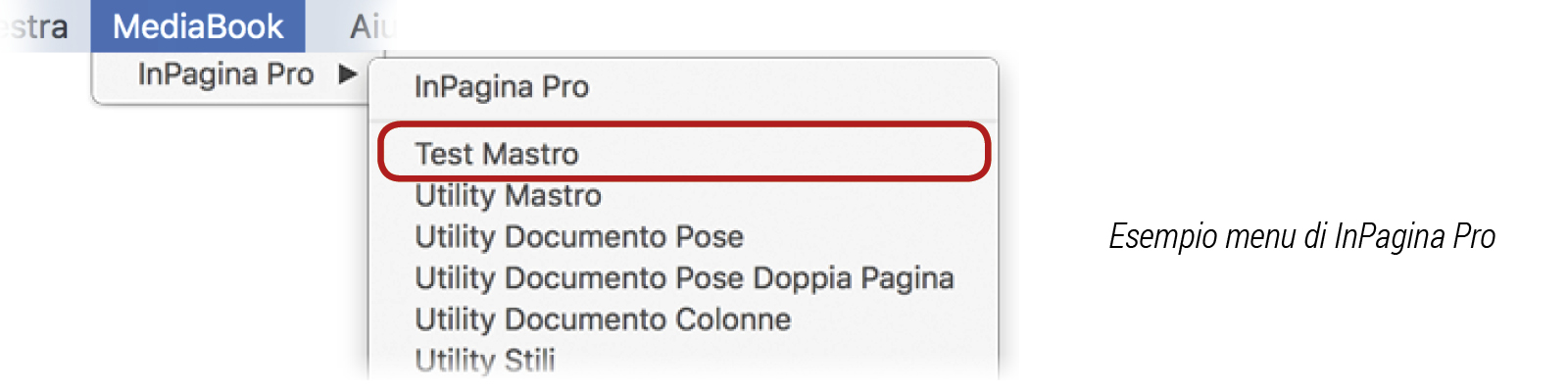
Selezionare il file XML che verrà utilizzato per l’impaginazione.
Terminato il controllo del documento, appare una finestra in cui vengono elencati eventuali errori che l’utente deve leggere e confermare per procedere.
Inoltre esporta, nella stessa cartella di lavorazione, un file di testo contenente il resoconto di eventuali errori e un altro con il resoconto delle meccaniche e delle pagine mastro.
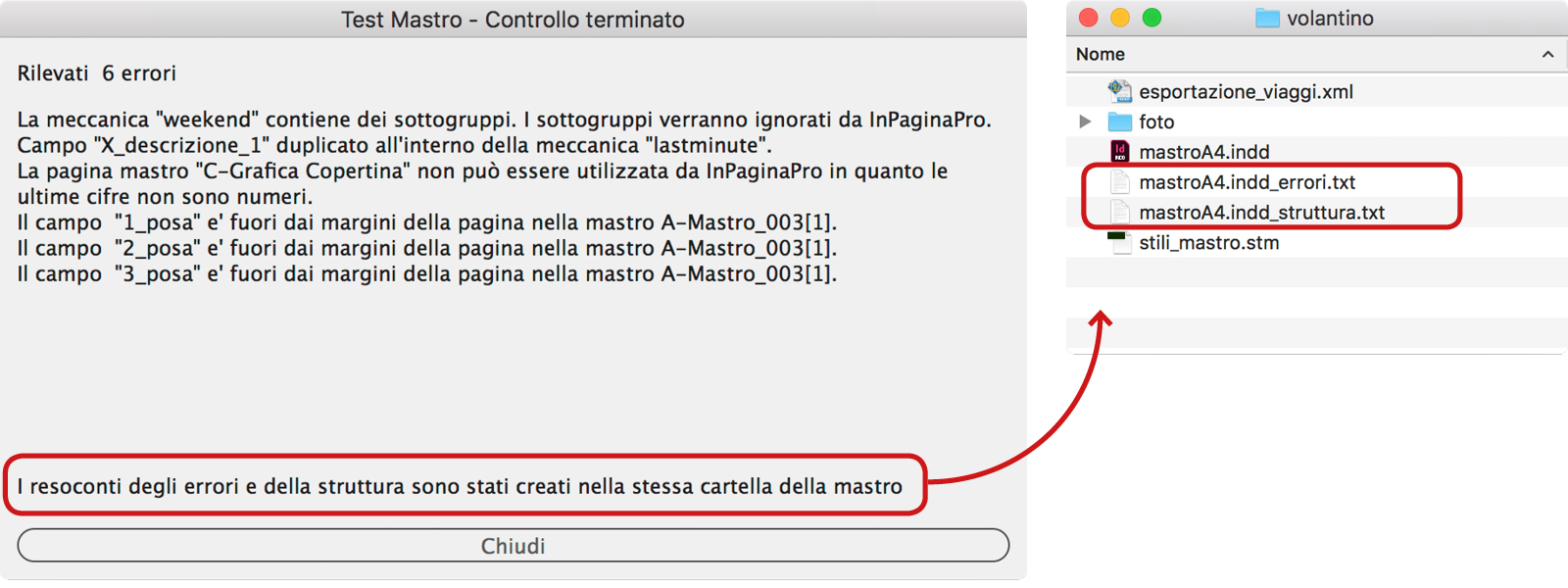
Avvisi di errori comuni ed esempio su come risolverli
La pagina mastro “A-Mastro” non può essere utilizzata da InPaginaPro in quanto le ultime cifre non sono numeri.
SOLUZIONE:
Le ultime cifre che mancano servono a InPaginaPro per capire quante pose contiene la pagina mastro.
Il file mastro può avere anche delle pagine mastro di sola grafica. Test Mastro segnala come errore tutte le pagine di sola grafica, perchè non rientrano in quelle utilizzabili da InPaginaPro nell’impaginazione automatica. Se la mastro citata è di sola grafica non bisogna effettuare modifiche.
Il nome del campo “esempio-nome-campo” all’interno della meccanica “esempio-nome-meccanica” non corrisponde a nessun campo del tracciato selezionato (controlla il nome, distingue maiuscole da minuscole)
SOLUZIONE:
Segnala che un campo taggato è presente nella meccanica indicata, ma non nel file XML utilizzato. Verificare se il nome è corretto e fare attenzione alle lettere Maiuscole/minuscole. In fase di impaginazione verrà ignorato e non compilato.
La meccanica “esempio-nome-meccanica” contiene dei sottogruppi. I sottogruppi verranno ignorati da InPagina.
SOLUZIONE:
Bisogna correggere la meccanica indicata eliminando tutti i sottogruppi, anche le parti grafiche che ne fanno parte non devono avere sottogruppi.
Per semplificare la grafica si possono creare gli elementi decorativi su file esterni e inserirli (ad esempio un logo in tracciato realizzato in Adobe Illustrator).
Meccanica “esempio-nome-meccanica ” contiene caratteri non corretti.
SOLUZIONE:
Il nome della meccanica contiene dei caratteri non corretti, in questo esempio ci sono degli spazi vuoti dopo il nome. Correggere il nome della meccanica, perchè in fase di impaginazione genera errore.
Per maggiori informazioni consultare Errori relativi alla pagina mastro.
Campo “X_nome-campo” duplicato all’interno della meccanica “esempio-nome-meccanica“.
SOLUZIONE:
Segnala la presenza di un campo duplicato, come si chiama e dove si trova. Separare la meccanica indicata, cercare il campo duplicato ed eliminarlo, oppure cambiare nome TAG o cancellare il TAG tramite il pannello Utility Mastro.
Se non si trova il campo controllare i nomi nel pannello Livelli di InDesign.
Il campo “1_posa” è fuori dai margini della pagina nella mastro “A-Mastro_003″[1].
SOLUZIONE:
Verificare se la posa indicata è fuori posto.
Verificare anche la pagina mastro indicata, perchè probabilmente è a pagine affiancate invece che singola. In questo caso ignorare l’errore, l’impaginazione avviene correttamente.
La pagina mastro “A-Mastro_003”[0] non contiene il box 1_posa necessario (3 posizioni). Oppure il campo è duplicato.
SOLUZIONE:
Segnala che nella pagina mastro indicata un box Posa (nell’esempio il n° 1) è stato spostato fuori dalla pagina o cancellato o duplicato. Verificare se il box indicato è fuori posto.
Il numero tra parentesi quadre indica il lato della pagina mastro, [0] pagina sinistra, [1] pagina destra.